Adobe Flash Player vẫn là một plug-in trình duyệt thiết yếu được sử dụng để phát âm thanh, stream video và những nội dung đa phương tiện khác trên các trang web hoặc nền tảng Adobe Flash. Nó hỗ trợ nhiều trình duyệt web khác nhau như Internet Explorer, Firefox và Opera. Adobe Flash Player cũng có thể được cài đặt trên nhiều loại hệ điều hành, bao gồm Windows, MacOS, Linux/UNIX và Android.
Trong bài viết này, bạn sẽ tìm hiểu cách cài đặt Adobe Flash Player trên CentOS 8 bằng Terminal.
Cài đặt Adobe Flash Player trên CentOS 8
Để cài đặt Adobe Flash Player trên hệ thống, bạn cần thực hiện các bước sau bằng Terminal.
1. Mở cửa sổ Terminal bằng tổ hợp phím tắt Ctrl+Alt+T.
2. Bạn cần đăng nhập với tư cách người dùng root trên hệ thống để cài đặt.
Cập nhật gói hệ thống
Bạn nên cập nhật hệ thống của mình trước khi cài đặt bất kỳ phần mềm mới nào trên đó. Nhập lệnh sau để cập nhật hệ điều hành:
$sudo dnf makecacheBạn cũng cần nâng cấp các gói đã cài đặt trên hệ thống. Sử dụng lệnh sau để nâng cấp các gói hệ thống:
$sudo dnf -y upgradeThêm kho lưu trữ adobe yum vào hệ thống
Trong bước này, bạn sẽ thêm kho lưu trữ adobe yum vào hệ thống CentOS 8. Để thêm kho lưu trữ adobe yum, hãy sử dụng lệnh sau:
$sudo dnf install -y http://linuxdownload.adobe.com/adobe-release/adobe-release-x86_64-1.0-1.noarch.rpm
Sau một lúc, bạn sẽ thấy trạng thái “Complete” hiển thị trên cửa sổ Terminal, cho kho lưu trữ adobe yum đã được thêm vào hệ thống.
Cài đặt Adobe Flash Player
Bây giờ, đã đến lúc cài đặt Adobe Flash Player trên hệ thống. Để cài đặt Adobe Flash Player trên máy trạm CentOS 8, bạn cần thực thi lệnh sau trên Terminal:
$sudo dnf install -y libcurl flash-plugin alsa-plugins-pulseaudioQuá trình này sẽ mất một chút thời gian, sau đó, bạn sẽ thấy rằng việc cài đặt Adobe Flash Player đã được hoàn thành trên hệ thống.
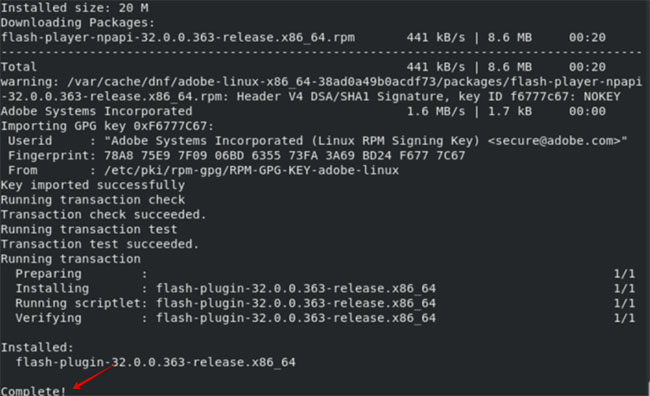
Xác minh cài đặt Adobe Flash Player
Bạn sẽ phải xác minh rằng Adobe Flash Player đã được cài đặt trên hệ thống. Nhập Adobe trong thanh tìm kiếm, xem nó có sẵn trên desktop của CentOS 8 không. Nếu đã được cài đặt, bạn sẽ thấy biểu tượng của Adobe Flash Player.
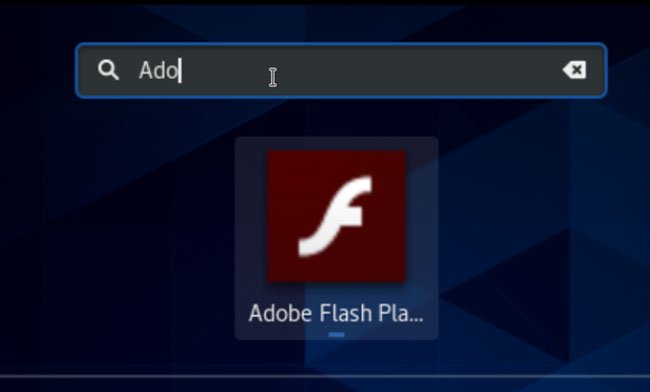
Bạn cũng có thể xác minh rằng Adobe Flash Player có được sử dụng trên trình duyệt của mình hay không, bằng cách mở trình duyệt Firefox trên hệ thống và nhập các từ sau vào thanh địa chỉ:
about:plugins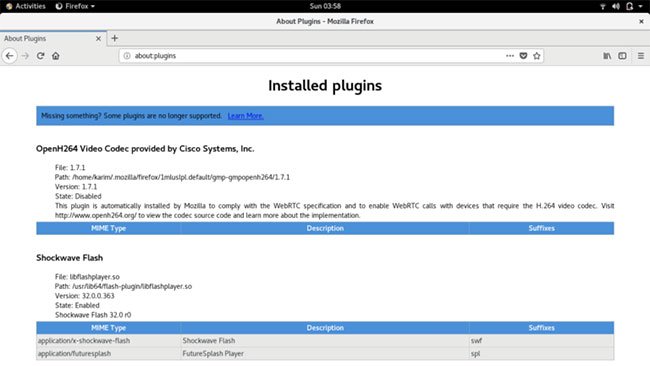
Bây giờ, việc cài đặt đã được thiết lập thành công trên hệ thống. Bạn có thể tận hưởng những lợi ích của Adobe Flash Player trên hệ thống Linux CentOS 8 của mình rồi đấy.


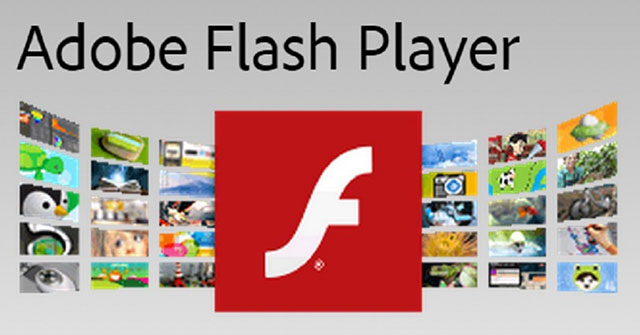










![Thiết Kế Web Là Gì? hướng Dẫn Cơ Bản Về Thiết Kế Trang Web [2019] 612f93d46396c.jpeg](https://nq.com.vn/wp-content/uploads/2021/09/thiet-ke-web-la-gi-huong-dan-co-ban-ve-thiet-ke-trang-web-2019_612f93d337f3e-120x86.jpeg)
